如何实现批量截取整个网页完整长截图,批量将网页保存成图片web2pic/webshot/screencapture/html2picture
如何实现批量截取整个网页完整长截图,批量将网页保存成图片web2pic/webshot/screencapture
【困扰?疑问?】:
您是否正受到:如何将网页保存为图片的困扰?网页很高很长截图截不全怎么办?怎样才能完整截图?有很多淘宝或天猫、京东店铺爆款商品宝贝需要截图,那么多嫩不能批量截图?网红微信公众号文章、名人微博文章很好,如何保存成图片收藏下来或者自己加工成高流量文章?网页设计师看到很有设计感的网页或者感兴趣的网页如何批量完整保存成图片?
这里推荐一款批量截图软件:
https://github.com/uicoolcn/UiCoolBatchFullWebCapturer
软件免费下载链接地址:
① 官方最新版下载:
http://www.uicool.cn/UiCoolJieTu_rar
下载链接↓↓↓:
【IE内核版】
http://www.uicool.cn/UiCoolBFWCUD/UiCoolV20.21.0325.zip
https://gitee.com/uicoolcn/UiCoolBatchFullWebCapturer
【Chromium内核版】
http://www.uicool.cn/UiCoolBFWCUD/UiCoolVIPV20.21.0325.zip
https://gitee.com/uicoolcn/UiCoolChromeBatchFullWebCapturer
② GitHub仓库下载:
主页:https://github.com/uicoolcn/UiCoolBatchFullWebCapturer
下载链接↓↓↓:
谷歌内核版:https://github.com/uicoolcn/UiCoolChromeBatchFullWebCapturer
下载链接↓↓↓:
http://www.uicool.cn/UiCoolBFWCUD/UiCoolVIPV20.21.0208.zip

使用方法,以txt批量为例,操作方法如下:
1、 将需要截图的网址的链接一行一个保存到记事本里
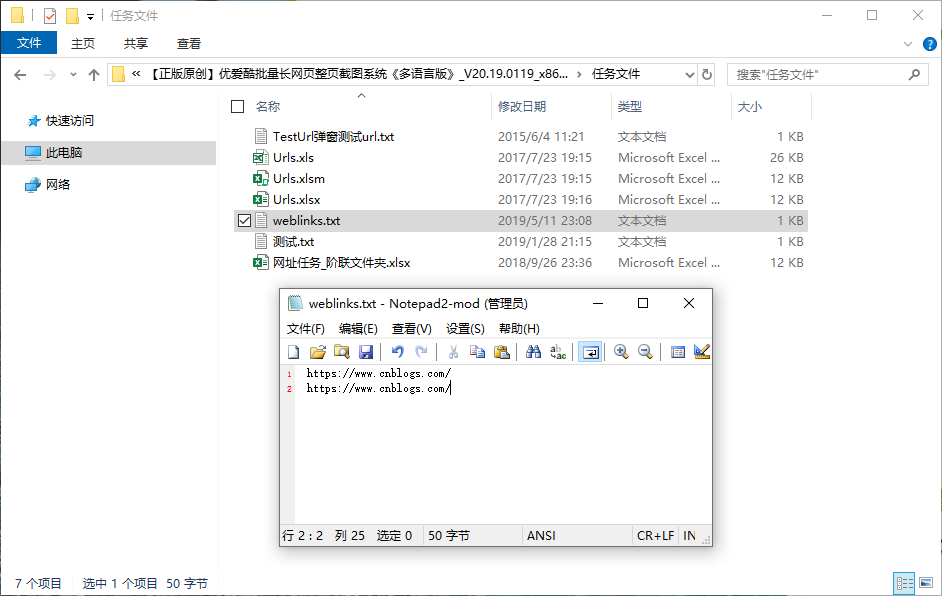
2、 打开下载好的软件,并将包含链接的记事本文件(weblinks.txt)拖拽到软件的地址栏
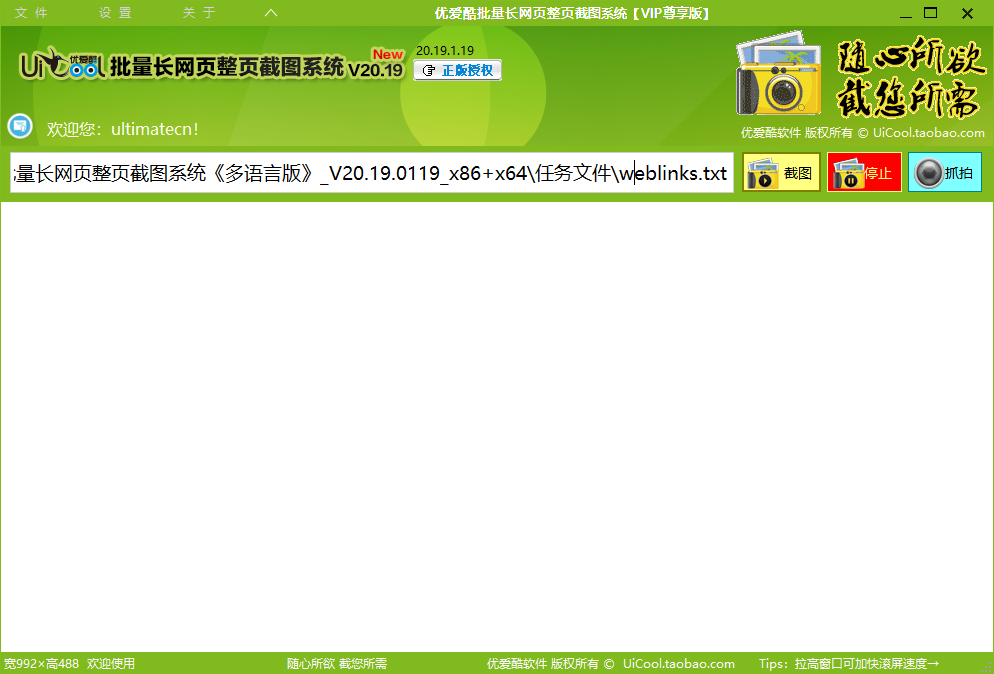
3、 点击【截图】按钮 (或回车)开始批量截图

4、 截图完成后的图片
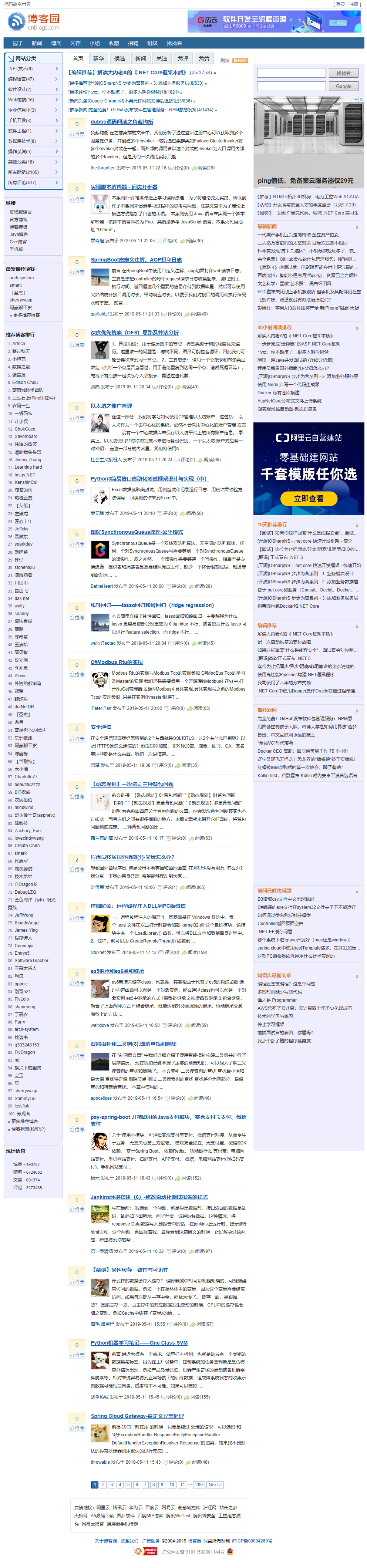
-
【批量截图方式1-文本批量】

-
记事本的txt文本文档文件的批量操作实例:
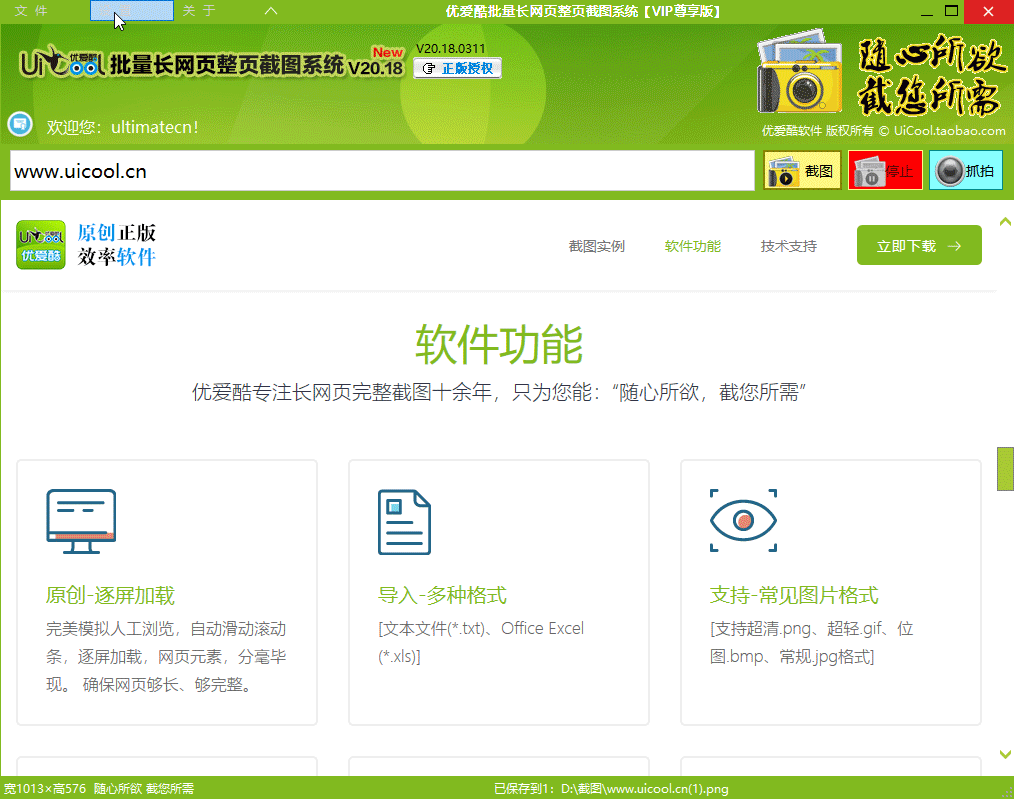
-
-
【批量截图方式2-表格批量】

-
Excel的xls文件批量操作实例:

-
- 【批量截图方式3-步进批量】
-

- 步长方式批量截图实例:http://www.uicool.cn/web_<开始:1;结束:10;步长:1;>.html
-
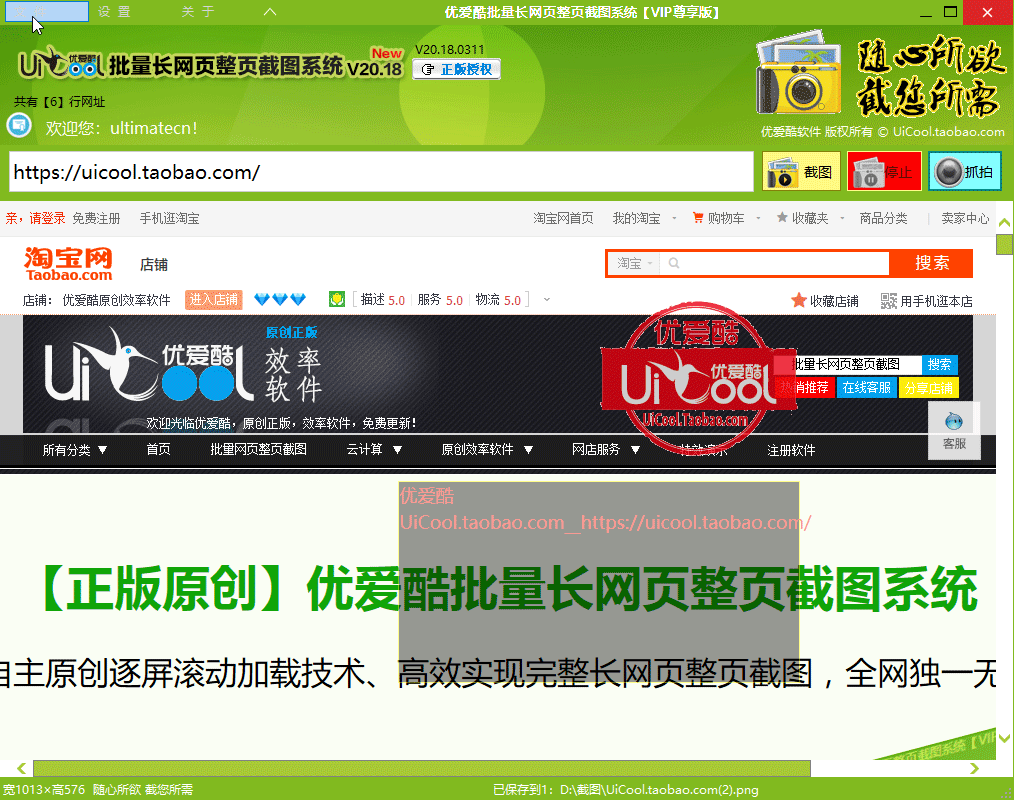
-
【批量截图方式4-模拟点击】
模拟点击自动翻页批量截图:
VIP版模拟点击自动翻页功能,让截图更轻松精彩。支持点击后跳转至其它网页链接、以及同一网页内的翻页、截图,还支持自定义标识属性;
-

- 模拟点击批量截图实例:

-
-
【批量截图方式5-定时计划任务】
- 【VIP尊享版】专享批量定时计划任务,可以为不同的任务指定不同的文件夹

-
定时批量操作实例:
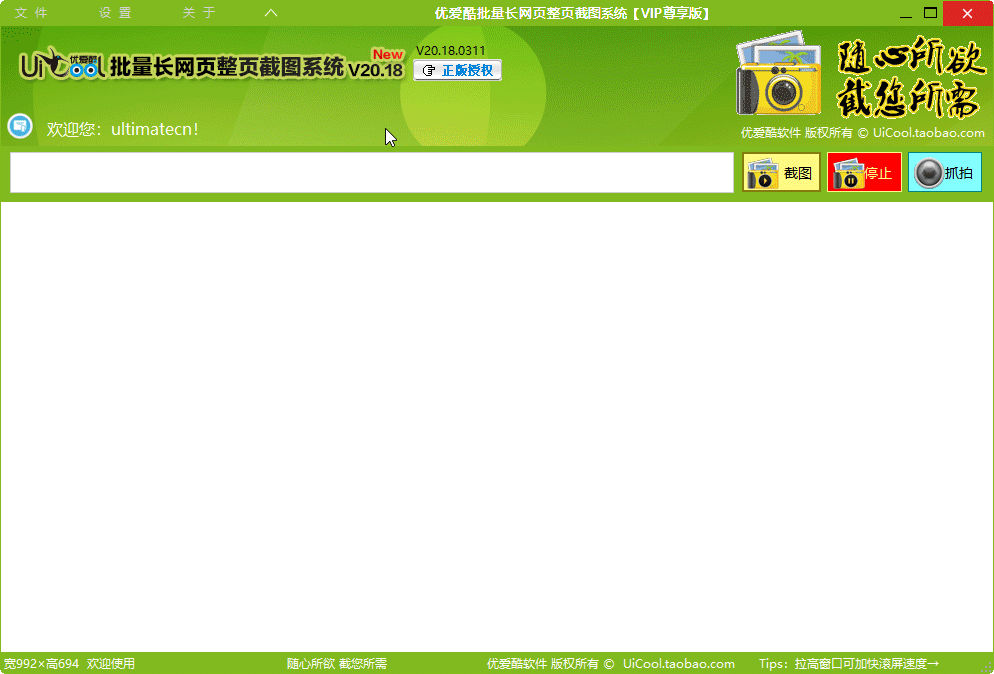
-
【批量抽取取网页内图片等元素】
- 【VIP尊享版】新增功能:【支持批量提取网页里的所有图片】,并将图片保存到指定文件夹(可选保留目录结构),支持页面内嵌的base64编码加密图片。
还在为一张张保存网页里的图片累到手酸?
还在为图片整理绞尽脑汁?
还在为网页图片无法右键保存而深深苦恼?
救星来了!!!
1,【部分提取】:支持页面部分区域提取;
2,【链接筛选】:支持链接部分关键词筛选过滤、域名筛选过滤;
3,【目录结构】:可选按网页图片元素目录结构保存;
4,【加密图片】:支持页面内嵌的base64编码加密图片;
5,【多线程】:高效多线程任务下载;
6,【可视化】:提取结果可视化,所见所得。
无法使用右键的网页同样可以提取哦。
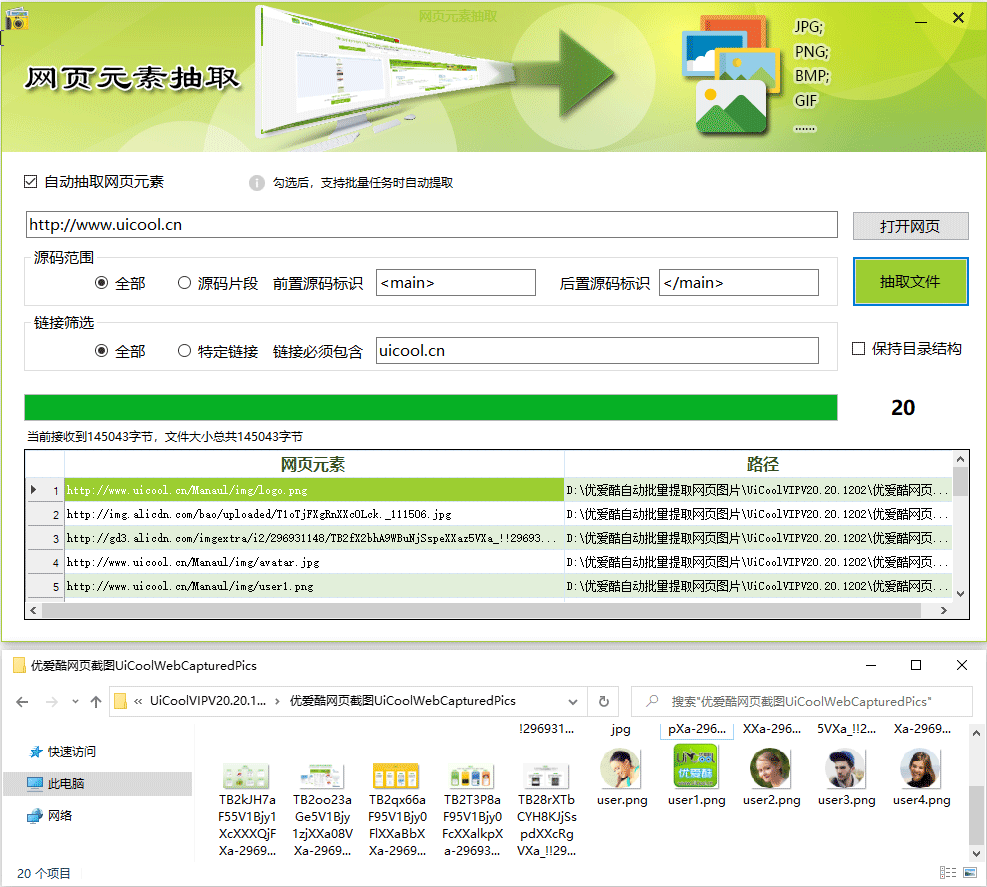
【图片格式】-选择与设置
完美支持常见图片格式:[支持超清.png、超轻.gif、位图.bmp、常规.jpg格式、微软.wmf和.tif格式]
VIP尊享版还支持Adobe 文件格式:.pdf格式(Portable Document Format的简称,意为“便携式文档格式”)
常规切图裁图

【截图文件重命名规则 】-自由自定义重命名
软件宏命名支持:(当前)链接、(截图)时间、(页面)标题、(链接)行号的单一或任意组合,并可以添加自定义字符;
Excel格式文件网址批量截图方式,则还可以支持完全自定义文件名(指定自定义名称列号)。
-
【支持网站登录 】-对Cookie登录类网站、论坛类网站的支持通过 菜单 -设置 - 网站登录 如同正常访问网页一样登录即可。然后正常批量截图。

【选择与设置 】-超高分段截图
支持导入多种格式文件:[文本文件(*.txt)、Office Excel(*.xls ;*.xlsx )]
VIP尊享版增加{WPS表格(.et)格式支持}
超高分段截图:[对于超高超长(大于20000)的图片可以按比例缩放,指定尺寸和分段保存]

【选择与设置 】-框架滚屏
框架滚屏设置:[独创{智能启用响应式框架页滚屏}功能]

【仿真模拟功能】-模拟多种移动终端
[可以一键切换PC/手机或平板模式,在电脑上轻松截取安卓手机Chorme,苹果iPhone/iPAD上Safari浏览器才能看到的页面,还支持任意自定义哦!]

【断点续截】-中断后继续
[执行任务过程中,电脑关机或断电后,可以直接从中断的任务开始,继续截图]

【代理设置】-合理上网截图
[使用代理功能,可以轻松截取墙外的网页,比如facebook,youtube等。]

【自定义图文水印】-图片版权水印
[设置文字水印位置、字体、大小、颜色等,图片水印位置、透明度等]

【多页框架浏览】-网格浏览
增加{多页框架浏览}功能,实现单窗口显示2x1/1x2/2x2/3x3个页面,方便设计师对比查看、一键收藏浏览网址、截图
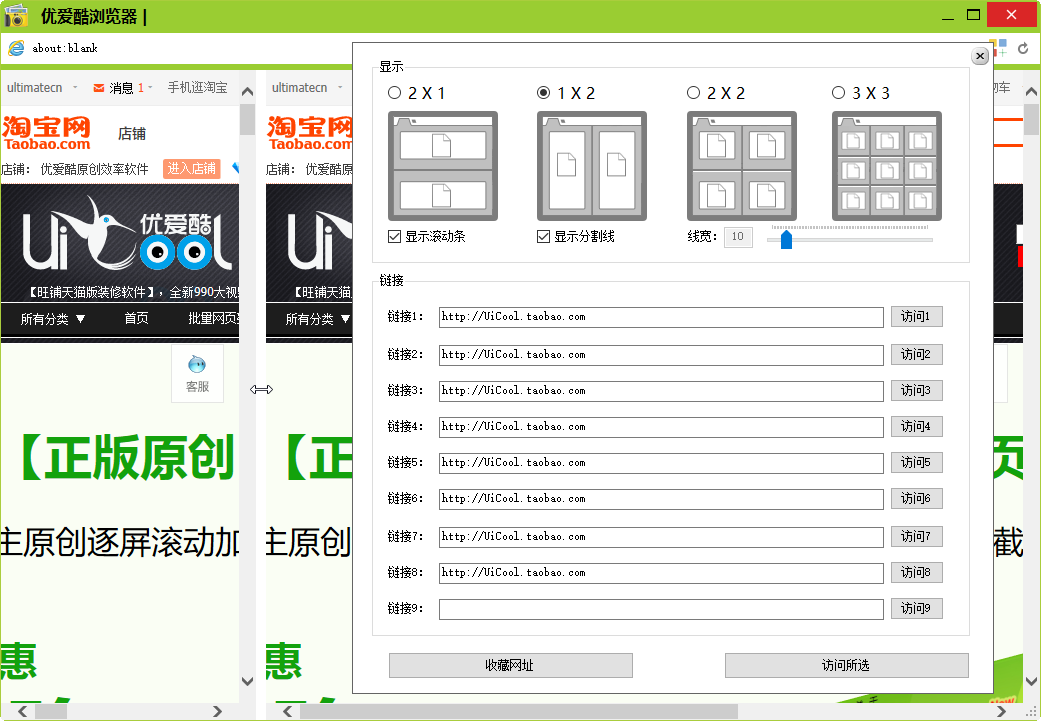
【浏览器外观样式】-截图边框样式
为截图添加边框,实现浏览器般的效果,支持IE11和谷歌Chrome浏览器外观样式;
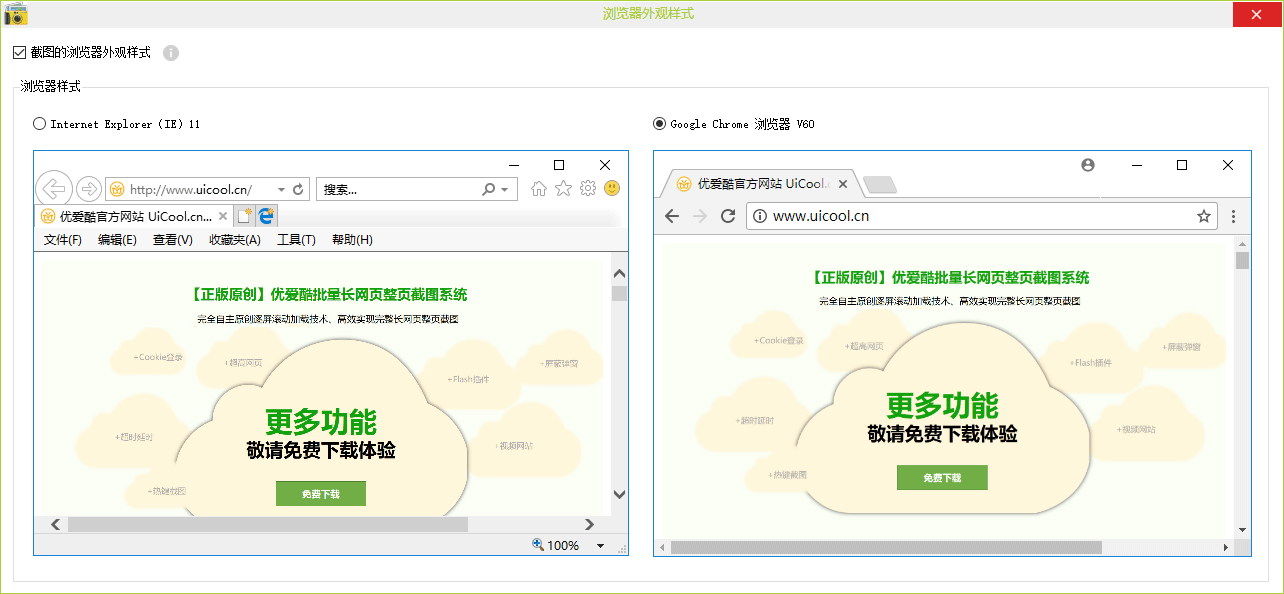
【随心所欲 截您所需】
获取最新动态,请关注优爱酷微博: http://weibo.com/uicooltaobao

点击关注不迷路! 优爱酷,更优、更爱、更酷 官网:www.UiCool.cn 免费下载软件: Gitee仓库 | github仓库
————————————————————————————
版权声明:本文为作者「 优爱酷 」的原创文章,遵循CC 4.0 BY-SA版权协议,转载请附上原文出处链接及本声明。
原文链接:https://www.cnblogs.com/uicool/p/webshot.html
欢迎转载,但未经作者同意必须保留此段声明,且在文章页面明显位置给出原文连接,否则保留追究法律责任的权利。


